Как отменить подписку на ESPN Plus

Если вы хотите отменить ESPN Plus, потому что балансируете бюджет или он не используется в межсезонье, у вас может возникнуть вопрос, как отменить потоковую службу . Вот как это сделать быстро, а также советы по отмене через Google Play, Apple или Roku при необходимости.
Примечание. ESPN+ не предлагает возмещение или кредиты за частично использованные расчетные периоды. Плата за текущий месяц уже уплачена навсегда, но если вы хотите сэкономить деньги в следующем месяце, важно действовать сейчас.
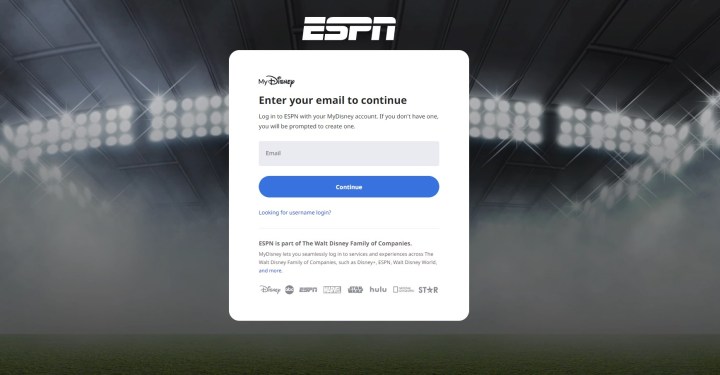
Отмените ESPN+ в своем веб-браузере
Этот способ предназначен для тех, кто зарегистрировался прямо на сайте ESPN+. Это просто и прямо.
Шаг 1. Перейдите на страницу входа и войдите в систему, используя свои данные ESPN +.
Шаг 2. Выберите значок своего профиля в правом верхнем углу экрана ESPN+.
Шаг 3. Выберите подписку ESPN+ в разделе «Управление» .
Шаг 4. Выберите «Управление подпиской» .
Шаг 5: Выберите «Отменить сейчас» , и ESPN + будет отменен.
Обратите внимание, что ESPN+ обычно запоминает ваши данные для входа даже после отмены подписки. Это позволит вам повторно активировать подписку ESPN+ в будущем. Это может быть привлекательным вариантом, если вы заинтересованы в регистрации только на определенный сезон, поэтому сохраните свои данные для входа в систему на следующий раз.

Отмените ESPN+ через Google Play Store
Вы зарегистрировались на своем устройстве Android или загрузили и подписались на приложение из Google Play Store? Вот как быстро отписаться таким же способом.
Шаг 1. Откройте приложение Google Play Store на своем устройстве Android (вы также можете сделать это с других устройств, хотя шаги могут немного отличаться).
Шаг 2. Выберите изображение своего профиля в правом верхнем углу, выберите его, затем выберите «Платежи и подписки» .
Шаг 3. Выберите «Подписки» .
Шаг 4. Теперь вы сможете увидеть все свои текущие подписки. Выберите ESPN+ из списка.
Шаг 5. Выберите «Отменить подписку» , чтобы прекратить обслуживание и прекратить платежи.

Отмените ESPN+ с помощью Apple/iOS
Те, кто зарегистрировался через интерфейс Apple на устройстве iOS, могут таким же способом быстро отменить ESPN+. У нас есть полное руководство по отмене подписок Apple таким способом, но если вам нужны быстрые подробности, вот что нужно сделать.
Шаг 1. Откройте приложение «Настройки» на своем устройстве iOS.
Шаг 2. Вверху выберите свое имя , чтобы просмотреть настройки Apple ID. На этом этапе вам может потребоваться войти в свою учетную запись Apple.
Шаг 3. Выберите «Подписки» в первом меню вверху вашего профиля.
Шаг 4. В новом окне должны быть показаны ваши текущие подписки через Apple. Выберите ESPN+, чтобы продолжить.
Шаг 5. Выберите «Отменить подписку» и подтвердите, что вы хотите сделать.

Отмените ESPN+ с помощью Roku
Те, кто зарегистрировался через Roku, также могут отменить подписку таким же способом. Вот как это сделать:
Шаг 1: Перейдите на страницу входа Roku и войдите в систему, используя свою информацию. Проще всего это сделать на компьютере по этой ссылке, но вы также можете управлять подписками с платформы Roku на телевизоре.
Шаг 2. Выберите «Управление подписками» в меню.
Шаг 3. Просмотрите свои подписки и их условия, чтобы найти ESPN+. Выберите «Отменить подписку» рядом с приложением.
Шаг 4. Подтвердите , что хотите прекратить подписку на ESPN+.
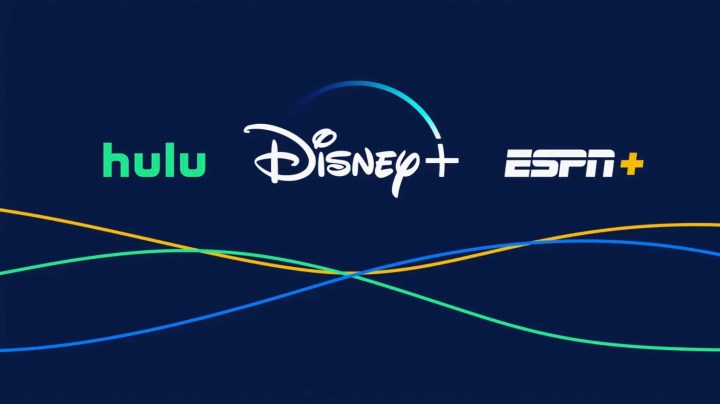
Варианты объединения ESPN+
ESPN+ доступен только в составе Disney Trio, где вы также получите доступ к Disney+ и Hulu. Disney Trio Basic включает доступ ко всем трем потоковым сервисам всего за 15 долларов. Однако, если вы хотите пользоваться Hulu и Disney Plus без рекламы, вам нужно приобрести премиум-пакет Disney Trio, который стоит 25 долларов в месяц. У нас есть руководство о том, что вам следует знать об этом конкретном комплекте перед покупкой.